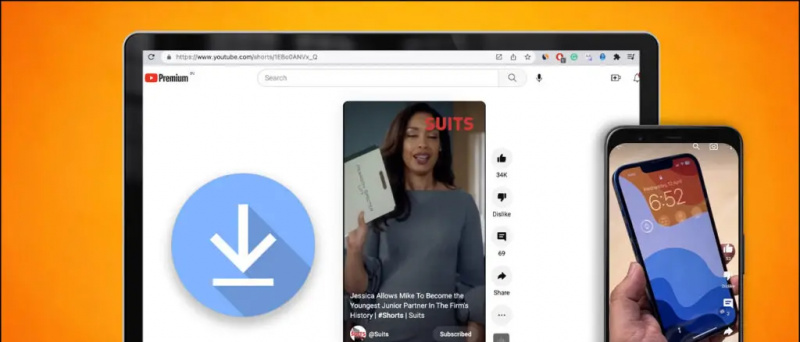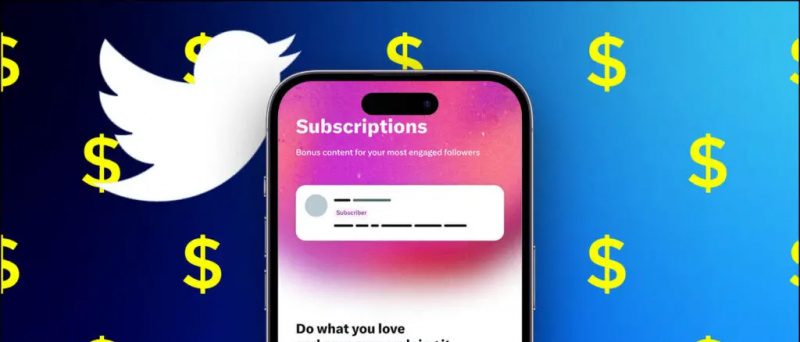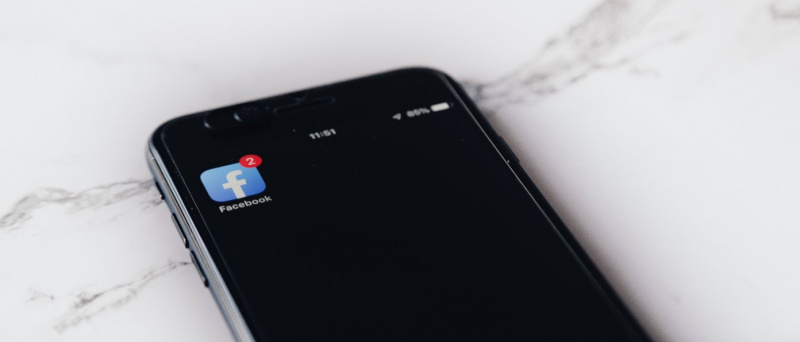Zvětšení nabízí spoustu funkcí k přizpůsobení vašeho vzhledu na schůzce. To zahrnuje videofiltry, virtuální pozadí a možnost retušovat vzhled obličeje. Pokud však chcete své videohovory ještě okořenit, můžete použít efekty obličeje AR Zoom podobné těm, které najdete na Instagram a Snapchat . Studio Effects in Zoom vám umožní během schůzky změnit vzhled obočí, kníru, vousů a rtů. Zde je podrobný průvodce, jak můžete použijte 3D efekty obličeje na Zoom .
Přečtěte si také | Jak používat filtry Snapchat v Zoom Meeting
Použijte 3D AR Facial Effects na Zoom
Obsah

Než začneme, aktualizujte svého klienta Zoom na nejnovější verzi tady . Prozatím jsou studiové efekty k dispozici pouze v Zoom pro Windows a Mac. Po aktualizaci aplikace se připojte ke schůzce a postupujte podle níže uvedeného průvodce.
Kroky k použití efektů Studio v Zoom Video Call
- Když jste na schůzce, klikněte na ikonu šipka nahoru vedle tlačítka „Zastavit video“.

- Nyní vyberte Vyberte Virtuální pozadí nebo Vyberte video filtr z rozbalovací nabídky. Můžete vybrat jeden z nich - oba vás přenesou na stejnou stránku.

- Na další obrazovce klikněte na Studiové efekty v pravém dolním rohu.

- Pokud se zobrazí výzva, stáhněte požadované další zdroje.
- Nyní uvidíte všechny efekty AR v postranním panelu vpravo s možnostmi přizpůsobení obočí, kníru a vousů, stejně jako barvy rtů.
- Přizpůsobte si svůj vzhled jak chceš. Můžete také zvolit vlastní barvu a změnit neprůhlednost aplikovaného efektu.

- Jakmile si vyberete možnosti, okamžitě se použijí na váš obličej a budou se na schůzce zobrazovat v reálném čase - poznamenejte si to.
- Klikněte na Zavřít pokračovat v setkání s obličejovými efekty.
A je to. Nyní se můžete schůzky zúčastnit s legračními 3D efekty na tváři. Pokud chcete, aby se vybrané efekty automaticky použily na budoucích schůzkách, před uzavřením nabídky Studio Effects vyberte možnost „Apply to All Future Meetings“.
Balení
Doufám, že nyní víte, jak pomocí 3D efektů obličeje na videohovoru Zoom okořenit vaše schůzky. Vyzkoušejte Studio Effects on Zoom a dejte mi vědět své zkušenosti v komentářích níže. Sledujte další aktualizace.
Také si přečtěte Kolik dat se spotřebuje na 1 hodinu videokonferencí v systémech Zoom, Google Meet, Skype, Microsoft Teams, Slack a Hangouts?
Komentáře na FacebookuMůžete nás také sledovat a získat okamžité technologické novinky na adrese zprávy Google nebo pro tipy a triky, recenze chytrých telefonů a gadgetů, připojte se GadgetsToUse Telegram Group nebo se přihlaste k odběru nejnovějších videí GadgetsToUse Youtube Channel.